Face Machine 01 绑定.docx
《Face Machine 01 绑定.docx》由会员分享,可在线阅读,更多相关《Face Machine 01 绑定.docx(14页珍藏版)》请在冰点文库上搜索。
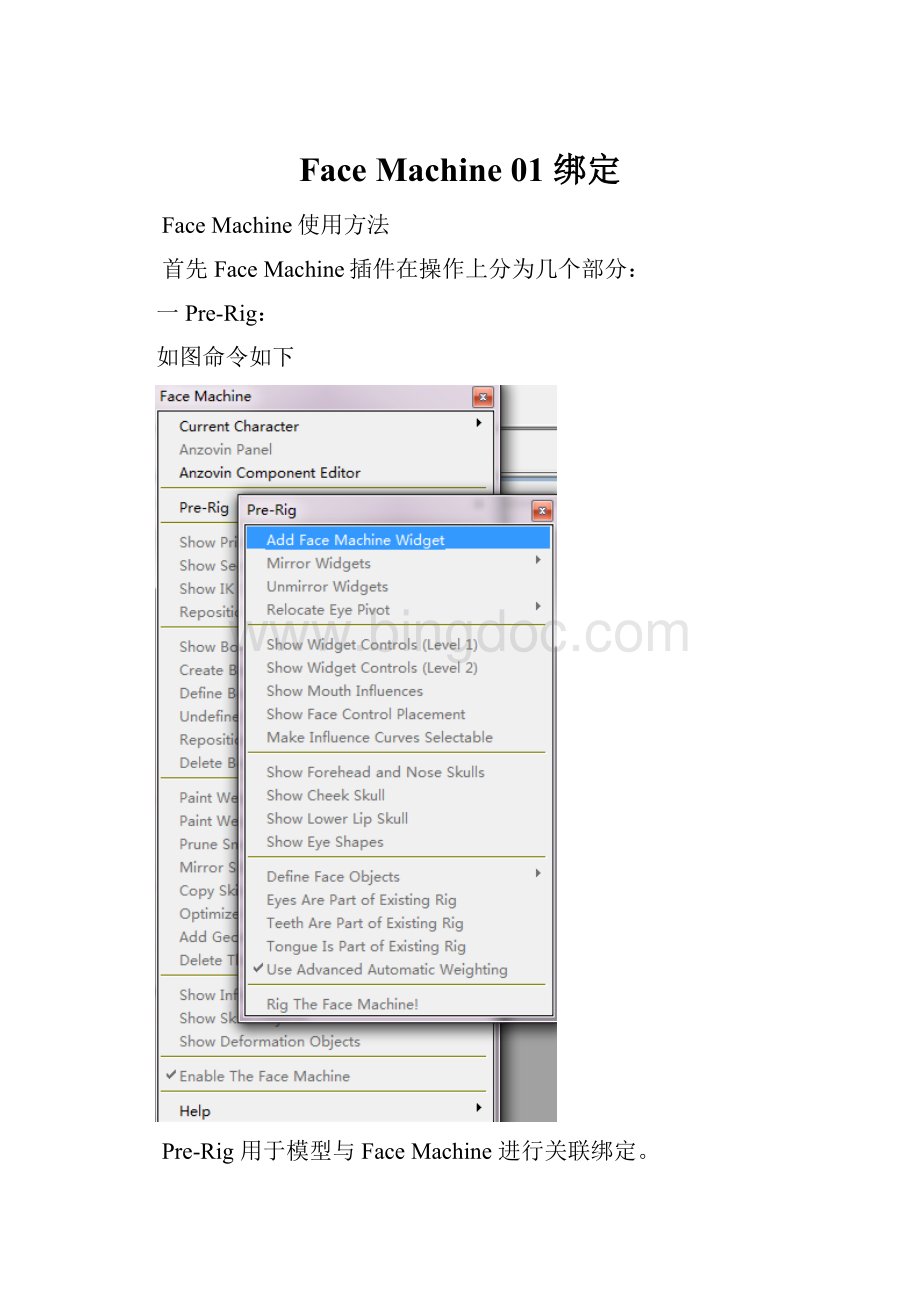
FaceMachine01绑定
FaceMachine使用方法
首先FaceMachine插件在操作上分为几个部分:
一Pre-Rig:
如图命令如下
Pre-Rig用于模型与FaceMachine进行关联绑定。
它的用法:
点击
创建一个面部对位器将对位器对准面部,(注意对位时可以先对准眼睛在进行缩
放调节)
调节好大致位置后点选
,
这时会出现1级权重曲线控制手柄供我们进行五官位置权重分配的大致调节。
如图:
(控制手柄为暗蓝色的曲线。
)
当你大致调整完毕点击
会出现2级手柄同样进行更加细致的调节(注意绑定好的面部权重,会以暗粉色的权重曲线的分布来分配,线的走向与模型点到权重曲线的距离对权重的分配结果都会有很大影响,所以权重曲线的走向最好与模型一致,距离也不益过远。
)
如图:
(淡蓝色为2级控制曲线)
在2级权重控制手柄当中许多控制器的位置调节需要重点注意。
(一)眼睛:
眼睛有2个对位控制器分别为瞳仁的对位和眼球球心的对位。
(瞳仁的对位器)
(球心的对位器)
这2个控制器一个用来确定绑定面部时目光的方向一个用来确定眼睛的旋转中心.(前者方向、后者中心)
那么我们怎么来对位呢?
第一步我们先对位瞳仁的位置,注意我们先将瞳仁对位器从模型中拉出来然后对位。
(瞳仁对位器的中心对准眼睛瞳孔)
然后点击
点击后会在我们人物眼睛的位置出现俩个球体,我们先将它称之为对位球。
对位球的作用是用来观察是否对位成功的。
那么接下来我们看命令
,将它的箭头展开,分别有命令LifteyePivot/RighteyePivot两个命令,选择左眼运行LifteyePivot,发现对位球位置变化,并且眼球的位置处于对位球中心,这时说明左眼对位成功。
右眼如法炮制进行对位。
(侧视图顶视图眼球的位置为绿色对位球为粉色)
这样眼睛的位置就被确定了,在绑定后目光的转移眼球的自转就不会影响眼球本身的位置了。
当然你绑定后如果有类似错误也是这里的原因。
(二)口腔
口腔的对位器容易被人忽略因为他并不控制权重曲线,他只对口腔进行定位。
(绿色为口腔定位器)
那么如何判断我们的口腔定位是不是正确的呢,下面我们继续点击命令
点击这两个显示命令后,我们再次选择口腔定位器会发现多出两个暗粉色的对位面。
如图:
(这两个对位面受到口腔对位器的控制)
下面操作口腔对位器进行对位吧,注意较大的对位面与脸型弧度相对,小的是与牙齿的弧度相对,调节的时候找一个最适合的位置吧。
(三)其他:
1、脑门的控制手柄吸附到额头运动的停止处。
2、嘴角、眼角对位器吸附到相应位置。
3、下颚的大小来控制对位器的X缩放。
4、上下嘴唇吸附到唇中央相应的点上。
关联绑定
好了当你处理好相应的对位器之后呢,我们就可以进行面部的关联绑定了。
第一步:
整理面部模型
其实面部模型的整理应该放在最前面说的。
但是为了加深印象我放在这里介绍,(罪过,罪过^-^...)
因为我们使用FaceMachine所以面部不需要绑定太多格式化的骨骼,FaceMachine会自动生成正确的关联,所以我们要将五官单独拿出来不需要任何的子级、和组级的关系。
(属性清0、删历史)。
如图:
(头部被骨骼绑定、也是没问题的)
第二步:
指认物体
这一步是告诉FaceMachine插件哪个事物体是头部、哪个是左右眼睛、哪些又是上下牙齿和舌头、因为你不告诉它、他是不会自己找到的。
选择命令
将它箭头指向的菜单撕下来:
出现7个选项、他们由上到下分别指认的物体为:
1、脸部(头部整体)
2、头部的骨节
3、左眼
4、右眼(以模型朝向为准)
5、上牙
6、下牙
7、舌头
操作方法为:
先选定物体、运行相应的指定命令、依次指定后完成。
当我们指定完成后、会在大纲视图当中出现相应的节点。
如图:
第三步:
运行命令
当你的对位器位置放好、物体指认完成之后呢现在我们就可以执行绑定命令了。
注意这个时候你该存档了、因为运行绑定之后,用z来返回上一步操作是无效的。
点击
再点击YSE,FaceMachine就会为我们关联绑定好我们模型的面部和五官了。
这样我们关联绑定的基本操作就完成,当然做到这里我们的绑定是不会令人满意的,我们操作控制器的时候可以发现很多错误变形,最明显的是嘴部和眼皮,那么怎么来对它做进一步的修改呢,我们下一章继续介绍。
未用到的命令:
:
镜像权重(这里是镜像权重曲线、默认是右边镜像左边,这个命令只能选择存在镜像的控制器使用命令,并且当选择左边的控制器运行命令时,必须是“左到右”,异然则反之。
:
取消镜像效果(俩侧的控制器单独控制、用于不对称模型)
:
显示绑定后的控制器
:
使权重曲线不会被选择
:
显示前额和鼻子的对位面
:
显示嘴的影响骨骼点
:
显示脸颊骨骼对位面
:
显示的下唇骨对位面
:
眼睛是模型的一部分
:
牙齿是模型的一部分
:
舌头是模型的一部分